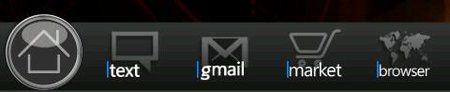Boogieman
Dauer-User
- 1.468
Da mir hier schon des öfteren aufgefallen ist, dass sich mittlerweile die Fragen zu dem "Scrolling Wallpaper" häufen, und trotz Links zu den Original Threads immer wieder Fragen auftauchen, dachte ich mir ich übersetze die ganze Geschichte einfach mal. Ich hoffe dann werden viele Dinge eindeutig(er) oder der Sinn der ganzen Geschichte wird verstanden 
Erst einmal die Original Posts:
Schritt 1:
Launcher Pro Einstellungen
Jetzt werden durchsichtige Icons über die Leiste ganz links gelegt, dazu:
Was ihr damit gemacht habt?
Ihr habt über die Leiste ganz links Verknüpfungen gelegt, die euch wenn ihr drauf drückt direkt auf den dazugehörigen Bildschirm bringt.
Schritt 5:
Jetzt könnt ihr euer Dock bestücken, wie das funktioniert sollte klar sein (hoffe ich doch)
Ausnahme:
Das Feld ganz links. Macht dort z.B. den AppDrawer hin und wählt dann als Icon wieder das blank.png aus. Dort kein Icon hin machen, dort scrollt halt das Wallpaper mit
FERTIG
Die "Banner" könnt ihr einfach mit Beautiful Widget einfügen...
Wenn ihr dann fertig seit, könnte es dann so aussehen:

P.S. In dem PSD Ordner sind für die versierten Photoshopler oder GIMPler auch noch nette Vorlagen
Zum Schluss hab ich euch noch ein paar Kleinigkeiten von mir angehangen...
VIEL SPAß
Screentest & Dockitems

Erst einmal die Original Posts:
- [LAYOUT] Scrolling Wallpaper 'Dock' - With Tutorial - xda-developers
- ClassicalGas: Tutorial – Scrolling Wallpaper 2.0 (Now also for MDPI)
Schritt 1:
- DOWNLOAD
- auf dem PC entpacken
- die Ordner (außer den "PSD" und screenshots.png) aufs Handy kopieren
- HIER noch ein Link zu alternativen Wallpapers
- am Handy das gewünschte Wallpaper auswählen
Launcher Pro Einstellungen
- Homescreen settings
- number of screens = 6
- default screen = 1
- number of columns = 5
- number of rows = 5
- auto-fit items auswählen
- appereance settings
- dock background -> custom -> dock auswählen (im download enthalten und sollte auf der SD-Karte sein
 )
) - hide notification bar auswählen (wenn erwünscht)
- hide icon labels auswählen
- disable wallpaper scrolling NATÜRLICH NICHT AUSWÄHLEN
Jetzt werden durchsichtige Icons über die Leiste ganz links gelegt, dazu:
- lange auf den homescreen drücken
- Verknüpfungen
- LauncherPro shortcuts
- jetzt sollte ein schwarzer Bildschirm aufgehen in dem screen_1 bis 6.lps drin steht (falls nicht, wieder zurück und den "lpshortcuts" Ordner den ihr am Anfang runtergeladen habt in euren "download" Ordner verschieben
- spätestens jetzt sollte es gehen

- dann wählt screen_6.lps aus
- aufs icon klicken um zu ändern
- als icon die blank.png auswählen
- diesen Vorgang wiederholt ihr jetzt für screen_5 bis screen_2.lps
Was ihr damit gemacht habt?
Ihr habt über die Leiste ganz links Verknüpfungen gelegt, die euch wenn ihr drauf drückt direkt auf den dazugehörigen Bildschirm bringt.
Schritt 5:
Jetzt könnt ihr euer Dock bestücken, wie das funktioniert sollte klar sein (hoffe ich doch)
Ausnahme:
Das Feld ganz links. Macht dort z.B. den AppDrawer hin und wählt dann als Icon wieder das blank.png aus. Dort kein Icon hin machen, dort scrollt halt das Wallpaper mit

FERTIG
Die "Banner" könnt ihr einfach mit Beautiful Widget einfügen...
Wenn ihr dann fertig seit, könnte es dann so aussehen:
- xda-developers - View Single Post - Post your Home Screen
- https://www.android-hilfe.de/forum/...ure-screenshots.51663-page-3.html#post-756089

P.S. In dem PSD Ordner sind für die versierten Photoshopler oder GIMPler auch noch nette Vorlagen

Zum Schluss hab ich euch noch ein paar Kleinigkeiten von mir angehangen...
VIEL SPAß

Screentest & Dockitems
Anhänge
Zuletzt bearbeitet: